簡介
本檔案介紹如何在Cisco Unified Contact Center Enterprise(CCE)中設定和收集跟蹤。
必要條件
需求
思科建議您瞭解以下主題:
- 思科整合客服中心企業版(UCCE)
- 套裝客服中心企業版(PCCE)
- Cisco Finesse
- 思科客戶語音入口網站(CVP)
- Cisco Virtualized Voice Browser(VVB)
- 思科整合邊界元件(CUBE)
- Cisco Unified Intelligence Center(CUIC)
- 思科整合作業階段啟始通訊協定(SIP)代理(CUSP)
採用元件
本檔案中的資訊是根據以下軟體版本:
- Cisco Finesse版本12.5
- CVP伺服器版本12.5
- UCCE/PCCE版本12.5
- Cisco VVB版本12.5
- CUIC版本12.5
本文中的資訊是根據特定實驗室環境內的裝置所建立。文中使用到的所有裝置皆從已清除(預設)的組態來啟動。如果您的網路運作中,請確保您瞭解任何指令可能造成的影響。
設定跟蹤和收集Finesse日誌
Finesse使用者端
有多個選項可用於收集Finesse客戶端日誌。
選項 1:通過傳送錯誤報告收集客戶端日誌
- 登入代理。
- 如果座席在呼叫或媒體事件過程中遇到任何問題,請指示座席按一下finesse案頭右上角的傳送錯誤報告連結。
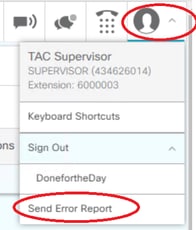
- 代理看到日誌已成功傳送!消息。
- 客戶端日誌被傳送到Finesse伺服器。導航到Finesse Logs並使用管理帳戶登入。
- 收集clientlogs/目錄下的日誌。
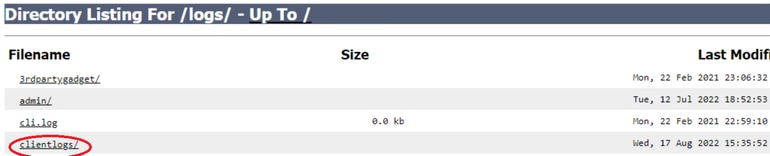
選項 2:設定永續性日誌記錄
- 導覽至Desktop Local Log。
- 按一下Sign In With Persistent Logging。
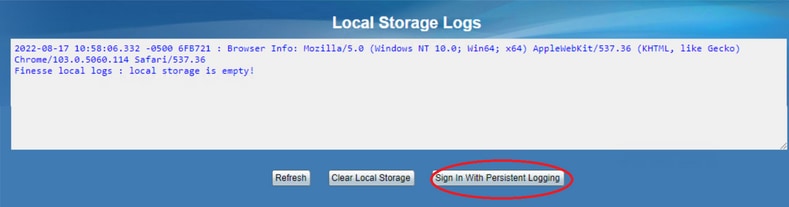
- 將開啟Cisco Finesse座席案頭登入頁。登入代理。
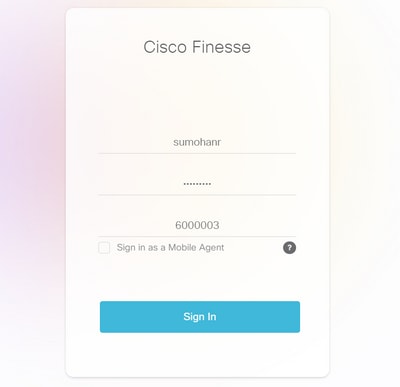
- 所有Agent Desktop互動都將註冊並傳送到本地儲存日誌。要收集日誌,請導航到案頭本地日誌,然後將內容複製到文本檔案中。儲存檔案以進行進一步分析。
選項 3:Web瀏覽器控制檯
- 代理登入後,按F12以開啟瀏覽器控制檯。
- 選擇Console頁籤。
- 在瀏覽器控制檯中檢查錯誤。將內容複製到文本檔案中並儲存。
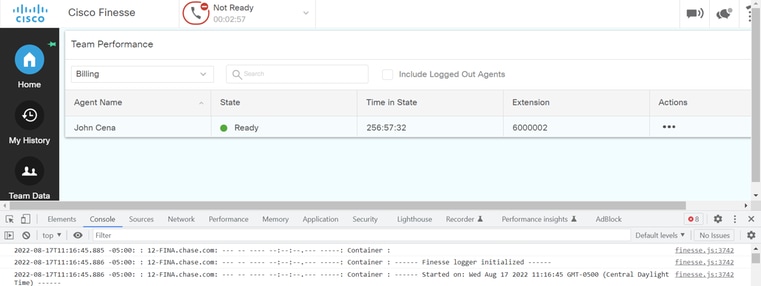
- 選擇Network頁籤,並選中Preserve log選項。
- 按一下右鍵任何網路名稱事件,然後選擇
Save作為包含內容的HAR。
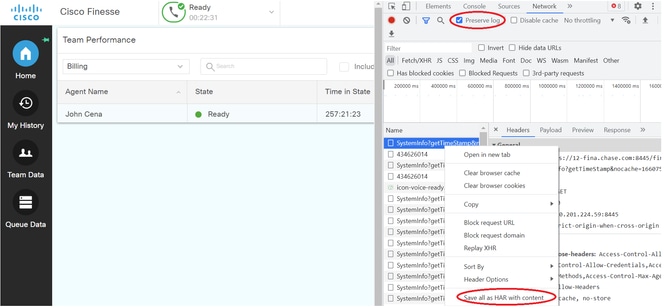
Finesse伺服器
選項 1:通過使用者介面(UI)- Web服務(必需)和其他日誌
- 導航到Finesse Logs並使用管理帳戶登入。
- 展開目錄webservices/。

- 收集最後一個Web服務日誌。選擇最後一個解壓縮檔案。例如Desktop-Webservices.201X-..log.zip。按一下檔案連結,您會看到Save檔案的選項。

- 收集其他所需的日誌(取決於場景)。 例如,用於通知服務問題的openfire、用於身份驗證問題的領域日誌以及用於API問題的tomcatlogs。
附註:建議通過安全外殼(SSH)和安全檔案傳輸協定(SFTP)收集Cisco Finesse伺服器日誌。 此方法不僅允許您收集Web服務日誌,還允許您收集其他所有日誌,如Fippa、openfire、Realm和Clientlogs。
選項 2:通過SSH和安全檔案傳輸協定(SFTP) — 推薦選項
- 使用SSH登入到Finesse伺服器。
- 輸入以下命令可收集所需的日誌。該命令將收集2小時的日誌。系統會提示您識別將日誌上傳到的SFTP伺服器。
file get activelog desktop recurs compress reltime hours 2

- 這些日誌儲存在SFTP伺服器路徑上:<IP address>\<date time stamp>\active_nnn.tgz ,其中nnn是長格式的時間戳。
- 要收集其他日誌(如tomcat、上下文服務、服務和安裝日誌),請檢視Cisco Finesse管理指南12.5(1)版的「日誌收集」部分。
設定跟蹤並收集CVP和CVVB日誌
CVP通話伺服器
- CVP CallServer跟蹤的預設級別足以對大多數情況進行故障排除。但是,如果您需要獲得有關會話發起協定(SIP)消息的更多詳細資訊,則需要將SIP堆疊跟蹤設定為DEBUG級別。
- 導航到CVP CallServer Diag網頁URL Local Host 8000。
附註:此頁提供有關CVP CallServer的良好資訊,對特定方案進行故障排除非常有用。
- 從伺服器中選擇com.dynamicsoft.DsLibs.DsUALibs。左上角的Mgr下拉選單。
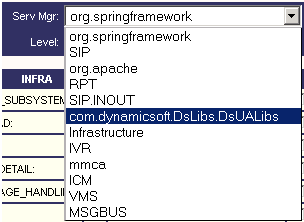
- 按一下Set按鈕。
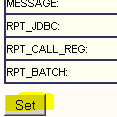
- 在跟蹤視窗中向下滾動,以確保已正確設定跟蹤級別。這些是您的調試設定。
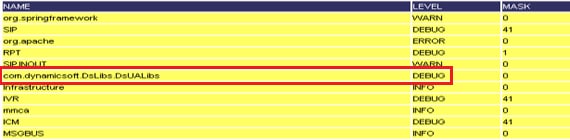
- 重現問題時,請從C:\Cisco\CVP\logs收集日誌,然後根據問題發生的時間選擇CVP日誌檔案。

7.重現問題後,請確保將跟蹤恢復到預設級別。從伺服器中選擇com.dynamicsoft.DsLibs.DsUALibs。Mgr位於左上角的下拉選單,並將其設定為錯誤。
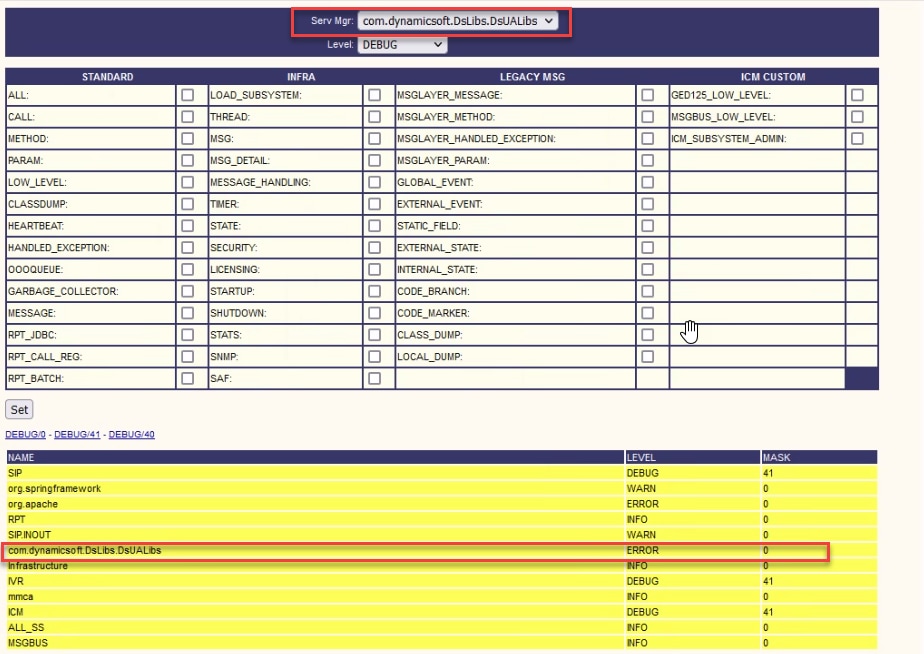
CVP語音XML(VXML)應用程式
在極少數情況下,您需要提高VXML伺服器應用程式的跟蹤級別。另一方面,除非思科工程師提出請求,否則不建議增加此數量。
要收集VXML伺服器應用程式日誌,請導航到VXML服務器下的特定應用程式目錄,例如:C:\Cisco\CVP\VXMLServer\applications\{應用程式名稱}\logs\ActivityLog\並收集活動日誌。

CVP營運和管理管理入口網站(OAMP)
在大多數情況下,OAMP和ORM的預設跟蹤級別足以確定問題的根本原因。但是,如果需要增加跟蹤級別,以下是執行此操作的步驟:
- 備份%CVP_HOME%\conf\oamp.properties。
- 編輯%CVP_HOME%\conf\oamp.properties。
omgr.traceMask=-1
omgr.logLevel=DEBUG
org.hibernate.logLevel=DEBUG
org.apache.logLevel=ERROR
net.sf.ehcache.logLevel=ERROR
- 修改後重新啟動OPSConsoleServer(如圖所示)。
跟蹤級別資訊
|
跟蹤級別
|
說明
|
日誌級別
|
跟蹤掩碼
|
|
0
|
產品安裝預設值。預期效能沒有影響或影響極小。
|
INFO
|
無
|
|
1
|
更詳細的跟蹤消息,對效能影響較小。
|
偵錯
|
DEVICE_CONFIGURATION +
DATABASE_MODIFY +
管理=0x01011000
|
|
2
|
詳細的跟蹤消息,對效能的影響適中。
|
偵錯
|
DEVICE_CONFIGURATION +
SYSLVL_CONFIGURATION +
DATABASE_MODIFY +
管理=0x05011000
|
|
3
|
詳細的跟蹤消息對效能有影響。
|
偵錯
|
DEVICE_CONFIGURATION +
SYSLVL_CONFIGURATION +
BULK_OPERATIONS +
DATABASE_MODIFY +
管理=0x05111000
|
|
4
|
詳細的跟蹤消息,對效能有非常高的影響。
|
偵錯
|
雜項+
DEVICE_CONFIGURATION +
ST_CONFIGURATION +
SYSLVL_CONFIGURATION +
BULK_OPERATIONS +
BULK_EXCEPTION_STACKTRACE +
DATABASE_MODIFY +
DATABASE_SELECT +
DATABASE_PO_INFO +
管理+
TRACE方法+
TRACE_PARAM=0x17371000
|
|
5
|
最高詳細跟蹤消息。
|
偵錯
|
雜項+
DEVICE_CONFIGURATION +
ST_CONFIGURATION +
SYSLVL_CONFIGURATION +
BULK_OPERATIONS +
BULK_EXCEPTION_STACKTRACE +
DATABASE_MODIFY +
DATABASE_SELECT +
DATABASE_PO_INFO +
管理+
TRACE方法+
TRACE_PARAM=0x17371006
|
Cisco虛擬化語音瀏覽器(CVVB)
在CVVB中,跟蹤檔案是記錄來自Cisco VVB元件子系統和步驟的活動的日誌檔案。
Cisco VVB有兩個主要元件:
- 稱為MADM日誌的Cisco VVB管理跟蹤
- 稱為MIVR日誌的Cisco VVB引擎跟蹤
您可以指定要為其收集資訊的元件以及要收集的資訊級別。
日誌級別擴展自:
- 調試 — 基本流詳細資訊到
- XDebugging 5 — 使用堆疊追蹤軌跡的詳細層級
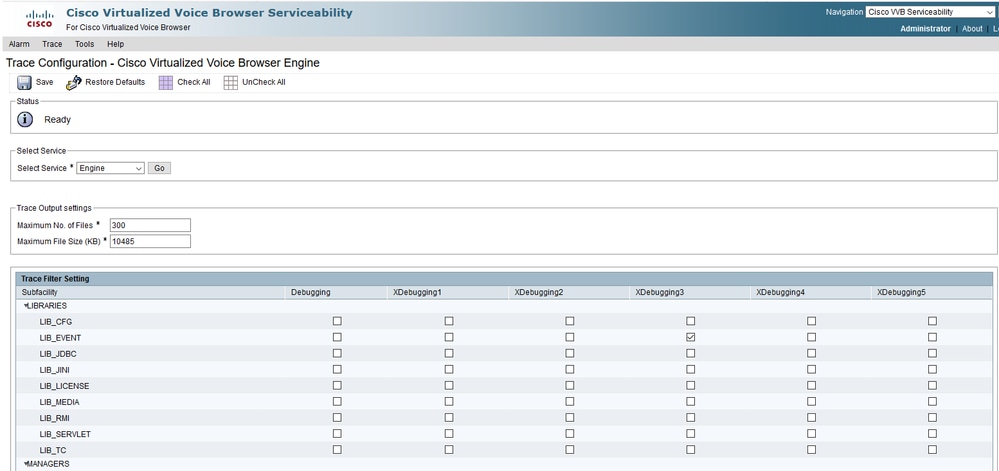
警告:不能在生產載入的系統上啟用Xdebugging5。
您需要收集的最常見日誌是引擎。CVVB引擎跟蹤的預設跟蹤級別足以解決大多數問題。但是,如果您需要更改特定方案的跟蹤級別,思科建議您使用預定義的系統日誌配置檔案。
系統日誌配置檔案
|
名稱
|
必須啟用此配置檔案的方案
|
|
預設VVB
|
通用日誌已啟用。
|
|
AppAdminVVB
|
有關通過AppAdmin、Cisco VVB可維護性和其他網頁進行Web管理的問題。
|
|
MediaVVB
|
用於介質設定或介質傳輸問題。
|
|
語音瀏覽器VVB
|
用於呼叫處理問題。
|
|
MRCPVVB
|
有關使用Cisco VVB互動的ASR/TTS的問題。
|
|
CallControlVVB
|
SIP訊號相關問題將在日誌中發佈。
|
選項 1:通過管理帳戶
- 開啟CVVB首頁UCCX服務主頁,然後導航至Cisco VVB可維護性頁面。使用administration 帳戶登入。

- 選擇跟蹤>配置檔案。
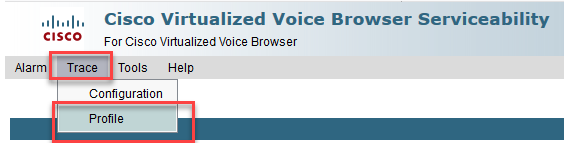
- 選中要針對特定方案啟用的配置檔案,然後按一下Enable按鈕。例如,為SIP相關問題啟用配置檔案CallControlVVB,或者為與自動語音識別和文本到語音互動(ASR/TTS)互動相關的問題啟用MRCPVVB。
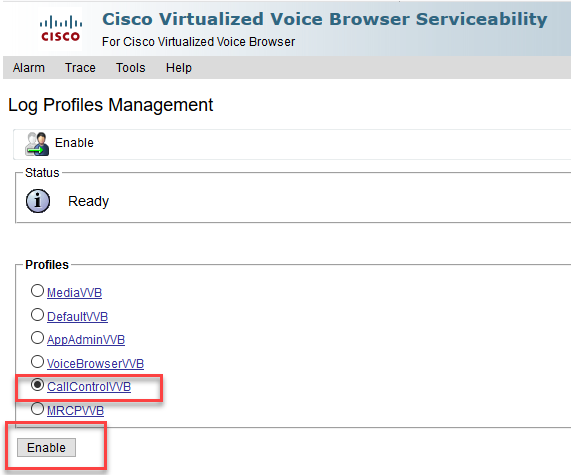
- 按一下enable按鈕後,會顯示成功訊息。
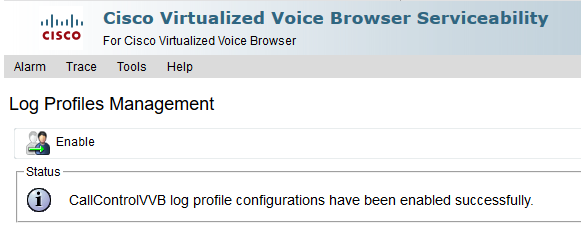
- 重現問題後,收集日誌。使用CVVB附帶的即時監視工具(RTMT)收集日誌。
- 按一下案頭上的Cisco Unified Real-Time Monitoring Tool圖示(如果需要,請從CVVB下載此工具)。
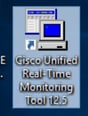
- 提供VVB的IP地址,然後按一下OK。
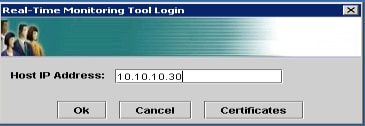
- 接受Certificate資訊(若顯示)
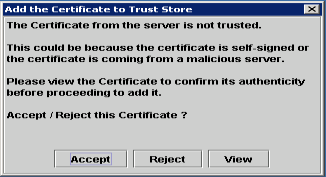
- 提供憑證並按一下確定。
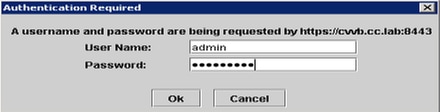
- 如果收到TimeZone錯誤,則按一下Yes按鈕後,RTMT可以關閉。重新啟動RTMT工具。
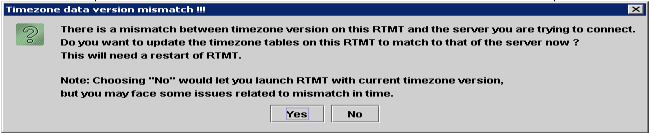
- 保持選中「Default configuration(預設配置)」 ,然後按一下OK。
.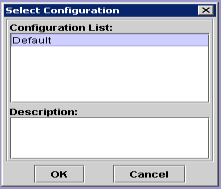
- 選擇Trace & Log Central,然後按兩下Collect Files。
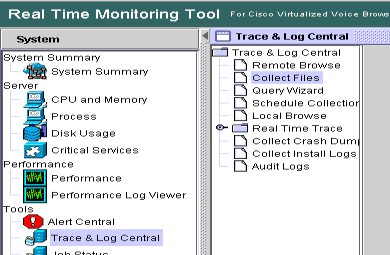
- 在新開啟的視窗中,選擇Engine,然後按一下Next。
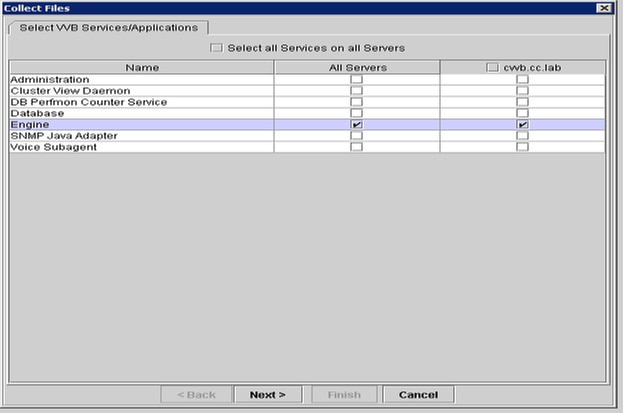
- 在下一個視窗中再次按一下Next。
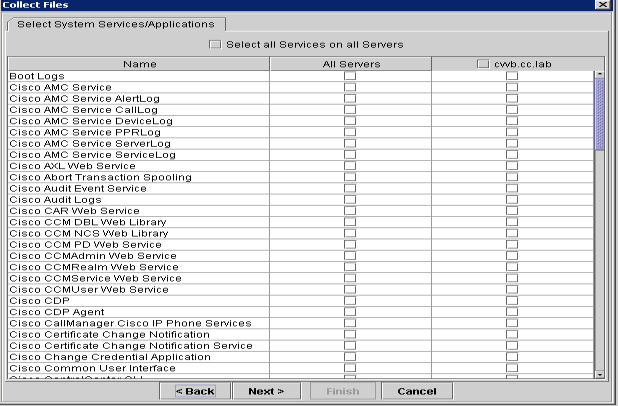
- 選擇相對範圍,並確保選擇時間以覆蓋錯誤呼叫的時間。
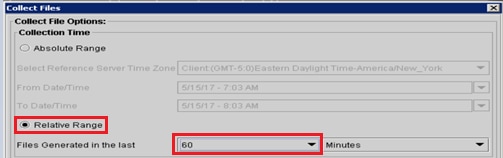
- 在「Download File Options」上,按一下Browse,並選取要儲存檔案的目錄,然後按一下Open。
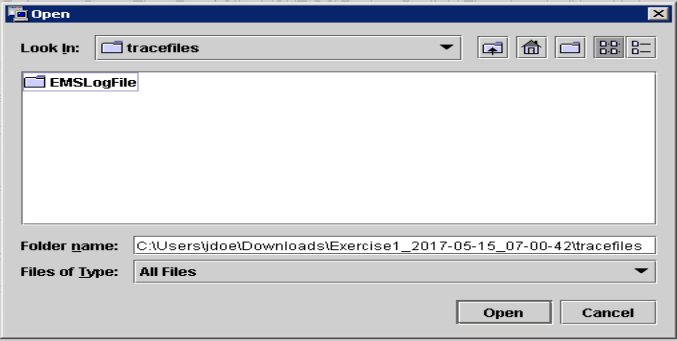
- 選中所有選項後,按一下Finish按鈕。
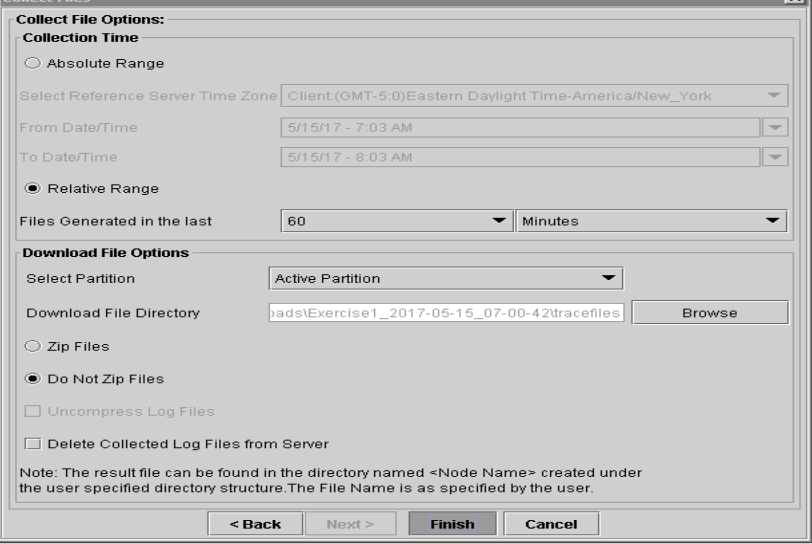
- 這將收集日誌檔案。請等待您在RTMT上看到確認報文。
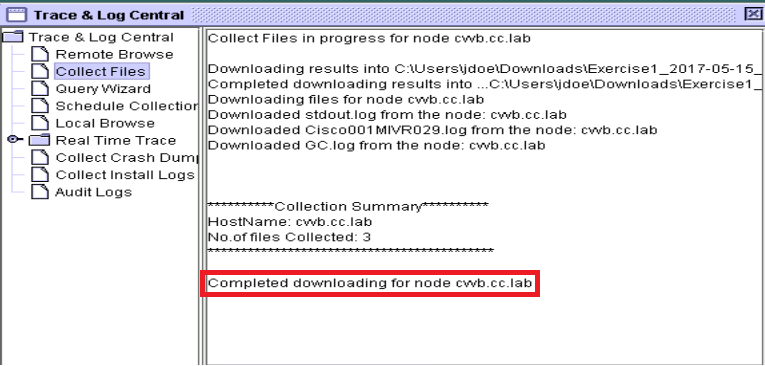
- 導航到儲存跟蹤的資料夾。
- 引擎日誌就是你所需要的。要找到它們,請導覽至\<時間戳>\uccx\log\MIVR檔案夾。
選項 2:通過SSH和SFTP — 推薦選項
- 使用安全外殼(SSH)登入VVB伺服器。
- 輸入以下命令可收集所需的日誌。系統會壓縮日誌,並提示您標識日誌上載的SFTP伺服器。
file get activelog /uccx/log/MIVR/*

- 這些日誌儲存在SFTP伺服器路徑上:<IP address>\<date time stamp>\active_nnn.tgz,其中nnn是長格式的時間戳。
為CUBE和CUSP設定跟蹤和收集日誌
CUBE(SIP)
- 設定logs timestamp並啟用logging緩衝區。
#conf t
service timestamps debug datetime msec
service timestamps log datetime msec
service sequence-numbers
no logging console
no logging monitor
logging buffered 5000000 7
end
clear logging
警告:對生產Cisco IOS®軟體GW的任何更改都可能導致中斷。
- 這是一個非常強大的平台,可以在所提供的呼叫量處理建議的調試,而不會出現問題。但是,思科建議您:
警告: 如果CPU利用率達到70-80%,效能相關服務影響的風險將大大增加。因此,如果GW達到60%,請不要啟用其他調試。
- 啟用以下調試:
debug voip ccapi inout
debug ccsip mess
After you make the call and simulate the issue, stop the debugging:
- 重現問題。
- 禁用跟蹤。
#undebug all
- 收集日誌。
term len 0
show ver
show run
show log
CUSP
- 在CUSP上啟用SIP跟蹤。
(cusp)> config
(cusp-config)> sip logging
(cusp)> trace enable
(cusp)> trace level debug component sip-wire
- 重現問題。
- 完成後關閉日誌記錄。
收集日誌
- 在CUSP上配置使用者(例如,測試)。
- 在CUSP提示符下新增此配置。
username <userid> create
username <userid> password <password>
username <userid> group pfs-privusers
- FTP到CUSP IP地址。使用上一步中定義的使用者名稱(測試)和密碼。
- 將目錄更改為/cusp/log/trace。
- 獲取log_<filename>。
設定跟蹤和收集UCCE日誌
Cisco建議通過Diagnostic Framework Portico或System CLI工具設定跟蹤級別並收集跟蹤。
附註: 有關診斷框架門戶和系統CLI的詳細資訊,請訪問Cisco Unified ICM/聯絡中心企業版適用性指南12.5(1)中的診斷工具一章。
對大多數UCCE方案進行故障排除時,如果跟蹤的預設級別沒有提供足夠的資訊,請在所需元件中將跟蹤級別設定為3(某些例外情況除外)。
附註:如需詳細資訊,請參閱Cisco Unified ICM/客服中心企業版12.5(1)適用性指南上的追蹤級別一節。
例如,如果對出站撥號器問題進行故障排除,如果撥號器繁忙,跟蹤級別必須設定為2。
對於CTISVR(CTISVR),2級和3級不能設定思科建議的確切登錄檔級別。建議的CTISVR跟蹤登錄檔為0XF8。
- 在UCCE Agent PG上,開啟Registry Editor(Regedit)。
- 導覽至HKLM\software\Cisco Systems, Inc\icm\<cust_inst>\CG1(a和b)\EMS\CurrentVersion\library\Processes\ctisvr。
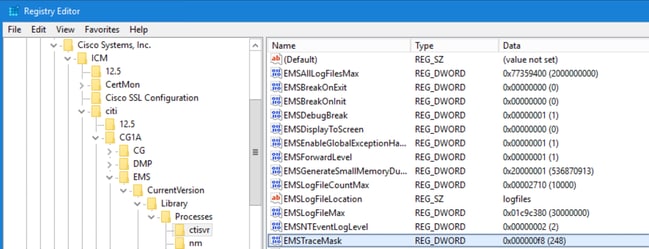
- 按兩下EMSTraceMask,將值設定為f8。
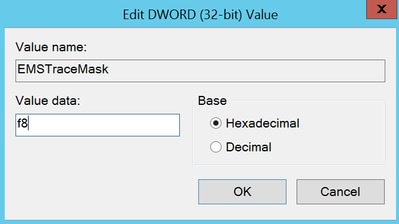
- 按一下Ok並關閉Registry Editor。以下是設定任何UCCE元件跟蹤的步驟(以RTR進程為例)。
SetTrace級別
- 從設定跟蹤所需的伺服器開啟Diagnostic Framework Portico,並以Administrator使用者身份登入。
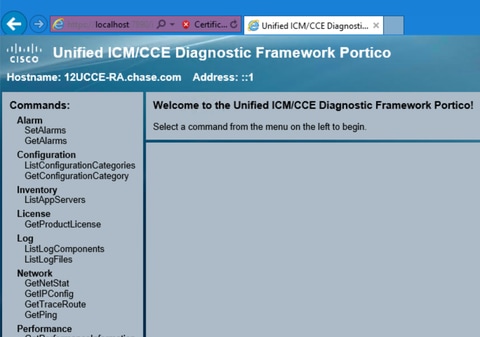
- 在「命令」部分中,導航到Trace,然後選擇SetTraceLevel。
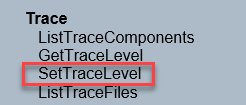
- 在SetTraceLevel視窗中,選擇元件和級別。
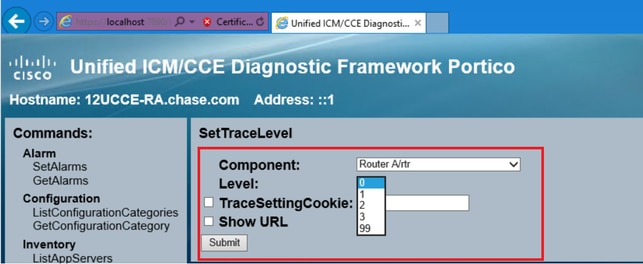
- 按一下「Submit」。完成後,您將看到Ok消息。
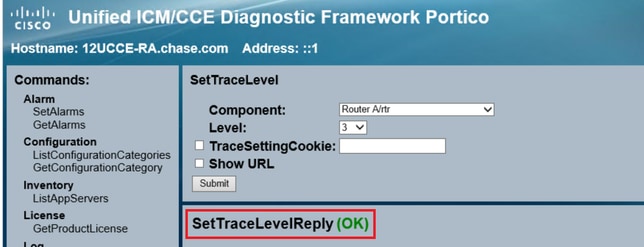
警告:嘗試重現問題時將跟蹤級別設定為級別3。重現問題後,將跟蹤級別設定為預設值。設定JTAPIGW跟蹤時應特別小心,因為級別2和級別3設定了低級別跟蹤,這可能會影響效能。在JTAPIGW的非生產時間或實驗室環境中設定2級或3級。
日誌收集
- 在Diagnostic Framework Portico的Commands部分中,導航到Trace,然後選擇ListTraceFile。
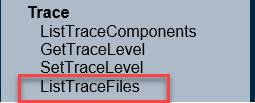
- 在ListTraceFile窗口中,選擇Component、FromDate和ToDate。選中Show URL框,然後按一下Submit。
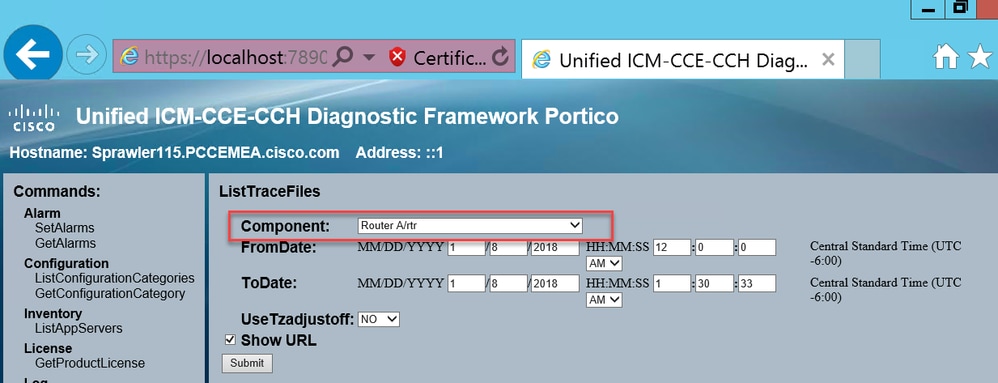
- 請求完成後,您會看到帶有ZIP日誌檔案連結的OK消息。
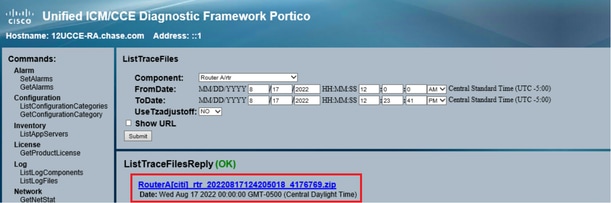
- 按一下「ZIP file」連結,然後「Save」將檔案儲存在您選擇的位置。
設定跟蹤並收集PCCE日誌
PCCE擁有自己的工具來設定跟蹤級別。它不適用於UCCE環境,其中診斷框架Portico或系統CLI是啟用和收集日誌的首選方法。
- 在PCCE AW伺服器上,開啟Unified CCE Web Administration工具,然後登入到Administrator帳戶。
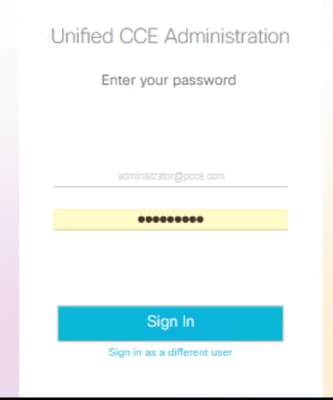
- 導航到Overview > Infrastructure Settings > Log Collection以開啟Log Collection頁。
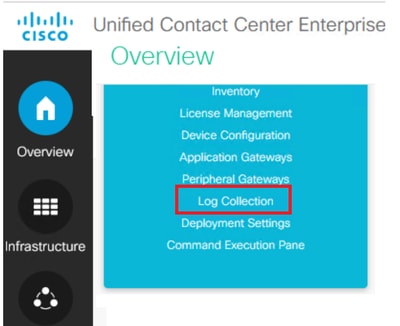
- 在「日誌收集」頁上,按一下跟蹤級別,這將開啟「跟蹤級別」對話方塊。
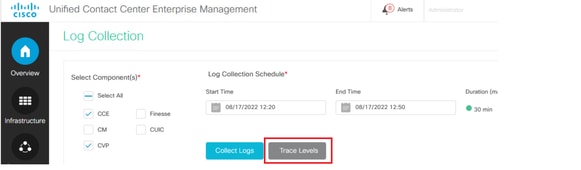
- 在CCE上將Trace Level設定為Detailed,並保留為No Change for CM and CVP,然後點選Update Trace Levels。
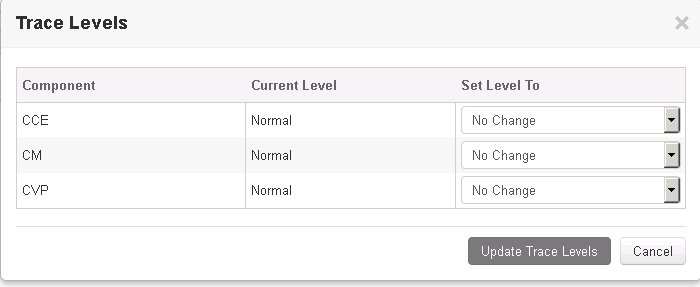
- 按一下Yes確認警告。

- 重現問題後,開啟Unified CCE Administration並導航回System > Log Collection。
- 在Components(元件)窗格中選擇CCE和CVP。
- 選擇適當的Log Collection Time(預設值為過去30分鐘)。
- 按一下Collect Logs,然後按一下Yes顯示對話方塊警告。開始日誌收集。請等待幾分鐘,直到它完成。

- 完成後,按一下Actions列中的Download按鈕,下載包含所有日誌的壓縮檔案。將zip檔案儲存到您認為適當的任意位置。
設定跟蹤並收集CUIC/即時資料/IDS日誌
使用SSH下載日誌
- 登入到CUIC、LD和IDS的SSH命令列(CLI)。
- 運行命令以收集CUIC相關的日誌。
file get activelog /cuic/logs/cuic/*.* recurs compress reltime hours 1
file get activelog /cuic/logs/cuicsrvr/*.* recurs compress reltime hours 1
file get activelog tomcat/logs/*.* recurs compress
- 運行命令以收集LD相關的日誌。
file get activelog livedata/logs/*.*
- 運行命令以收集Id相關日誌。
file get activelog ids/log/*.* recurs compress reltime days 1
- 這些日誌儲存在SFTP伺服器路徑上:<IP address>\<date time stamp>\active_nnn.tgz ,其中nnn是長格式的時間戳。
使用RTMT下載日誌
- 從OAMP頁面下載RTMT。登入到https://<HOST ADDRESS>/oamp,其中HOST ADDRESS是伺服器的IP地址。
- 導覽至Tools > RTMT plugin download。下載並安裝該外掛。
- 啟動RTMT,然後使用admin憑據登入到伺服器。
- 按兩下Trace and Log Central,然後按兩下Collect Files。
- 您可以檢視特定服務的這些頁籤。您必須為CUIC、LD和IDS選擇所有服務/伺服器。
對於CUIC:

對於LD:
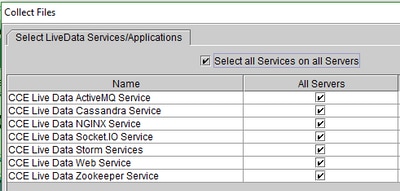
對於IDS:
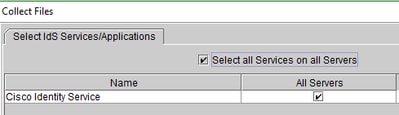
對於Platform服務,通常最好選擇Tomcat和Event viewer日誌:
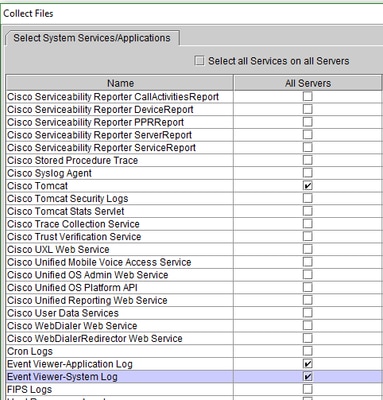
- 選擇Date和Time以及destination資料夾,以便儲存日誌。
VoS上的封包擷取(Finesse、CUIC、VVB)
- 開始捕獲
要開始捕獲,請建立到VOS伺服器的SSH會話,並使用Platform Administrator帳戶進行身份驗證。
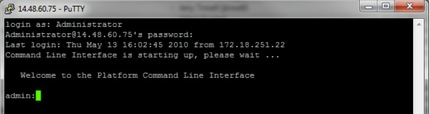
1a。指令語法
命令是utils network capture且語法如下:
Syntax:
utils network capture [options]
options optional
page,numeric,file fname,count num,size bytes,src addr,dest addr,port
num,host protocol addr
options are:
page
- pause output
numeric - show hosts as dotted IP
addresses
file fname - output the information to a file
Note: The file is saved in platform/cli/fname.cap
fname should not contain the "." character
count num - a
count of the number of packets to capture
Note: The maximum count
for the screen is 1000, for a file is 100000
size bytes -
the number of bytes of the packet to capture
Note: The maximum
number of bytes for the screen is 128
For a file it can be
any number or ALL
src addr - the source address of the
packet as a host name or IPV4 address
dest addr - the
destination address of the packet as a host name or IPV4 address
port
num - the port number of the packet (either src or dest)
host
protocol addr - the protocol should be one of the following:
ip/arp/rarp/all. The host address of the packet as a host name or IPV4
address. This option will display all packets to and from that address.
Note: If "host" is provided, do not provide "src" or "dest"
1b。捕獲所有流量
對於典型的捕獲,可以將所有大小的ALL地址之間的所有資料包收集到一個名為packets.cap的捕獲檔案中。 為此,只需在管理員CLI上執行 utils network capture eth0 file packets count 100000 size all
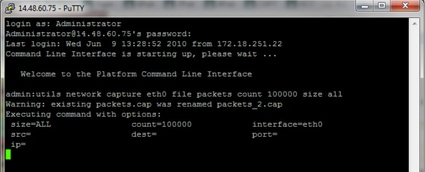
1c。根據埠號捕獲
為了排除群集管理器中的通訊問題,最好使用埠選項根據特定埠(8500)進行捕獲。
有關哪些服務需要在每個埠上通訊的詳細資訊,請參閱TCP和UDP埠使用指南以獲得相應元件的適用版本。
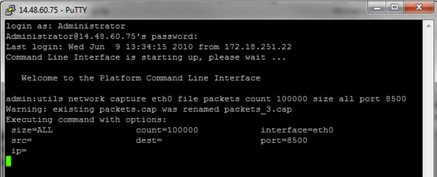
1d。根據主機捕獲
要排除VOS和特定主機的故障,必須使用「host」選項過濾進出特定主機的流量。
也可能必須排除特定主機,在這種情況下,請使用「!」 在IP地址前面。 例如 utils network capture eth0 file packets count 100000 size all host ip !10.1.1.1
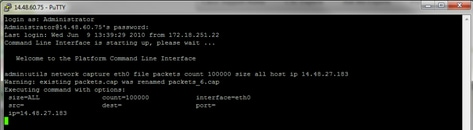
- 重現問題症狀
捕獲過程開始重現問題症狀或狀況,以便在捕獲過程中包括必要的資料包。如果故障間歇性出現,則可能需要延長捕獲時間。如果捕獲結束,則是因為緩衝區已滿。重新啟動捕獲,並且自動重新命名以前的捕獲,以便不丟失以前的捕獲。如果需要長時間捕獲資料,請使用交換機上的監控會話在網路級別進行捕獲。
- 停止捕獲
要停止捕獲,請按住Control鍵並按鍵盤上的C。這會導致捕獲進程結束,並且不會向捕獲轉儲中新增任何新資料包。
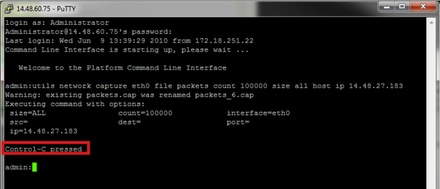
完成此操作後,捕獲檔案將儲存在伺服器上「activelog platform/cli/」位置- 從伺服器收集捕獲
捕獲檔案儲存在伺服器上的activelog platform/cli/位置。您可以使用RTMT通過CLI將檔案傳輸到SFTP伺服器或本地PC。
4a。通過CLI將捕獲檔案傳輸到SFTP伺服器
使用命file get activelog platform/cli/packets.cap令將packets.cap檔案收集到SFTP伺服器。
或者,收集伺服器上儲存的所有.cap檔案,使用file get activelog platform/cli/*.cap。
最後,填寫SFTP伺服器IP/FQDN、埠、使用者名稱、密碼和目錄資訊:
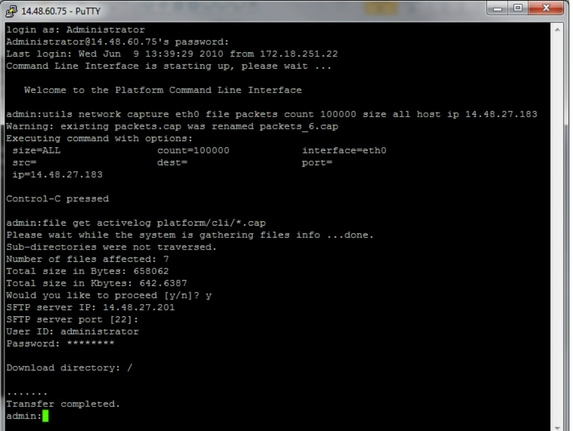
CLI指示檔案傳輸到SFTP伺服器的成敗。
4b。使用RTMT將捕獲檔案傳輸到本地PC。
啟動RTMT。 如果未在本地PC上安裝,請從VOS管理頁面安裝適當的版本,然後導航到Applications > Plugins選單。按一下「System」,然後「Trace & Log Central」,然後按兩下「Collect Files」。 按一下第一個選單中的Next。
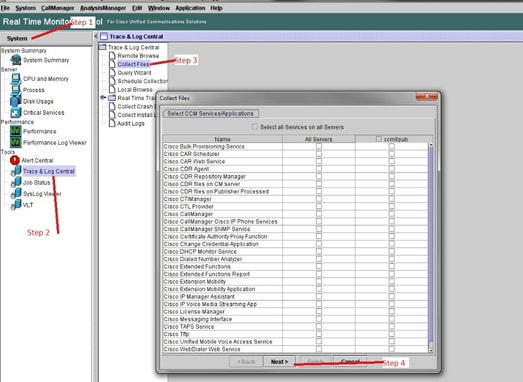
在第二個選單中,選中執行捕獲的伺服器上的Packet Capture Logs覈取方塊,然後按一下Next。
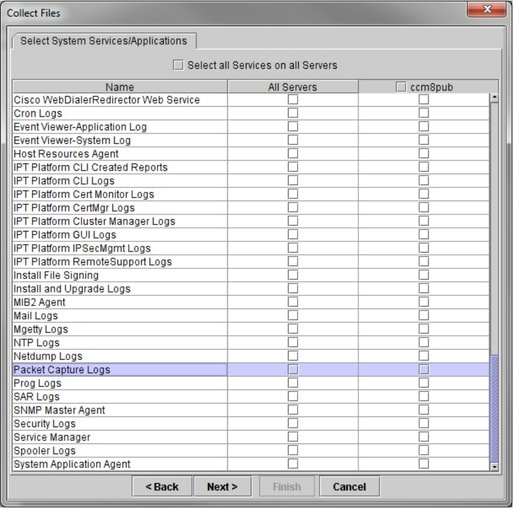
在最後一個螢幕上,選擇執行捕獲的時間範圍,並在本地PC上選擇下載目錄。
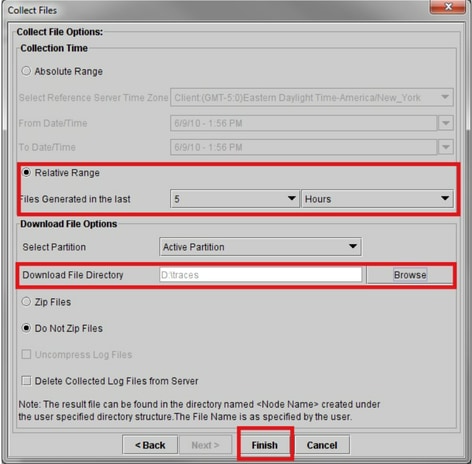
RTMT將關閉此視窗並繼續收集檔案並將其儲存在指定位置的本地PC上。